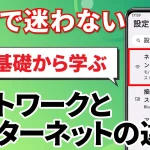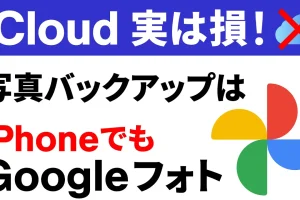今回は新型も登場しモデルが乱立状態となっているiPadについて、それぞれの特徴や違い、できることなどを見ていきたいと思います。
概要欄に当動画の目次も配置しておりますので、そちらから気になる箇所を選んでご視聴いただくことも可能です。
<動画内容>
1. iPad全体の特徴
2. Apple Pencilの世代についての注意
3. iPadと新型iPad
4. iPad Air
5. iPad mini
6. iPad Pro
7. 価格表
8. まとめ
詳しくは、下記の動画ご参照ください。(講座動画時間:18分42秒)
いつもご視聴ありがとうございます。スマホのコンシェルジュです。
今回は新型も登場しモデルが乱立状態となっているiPadについて、それぞれの特徴や違い、できることなどを見ていきたいと思います。
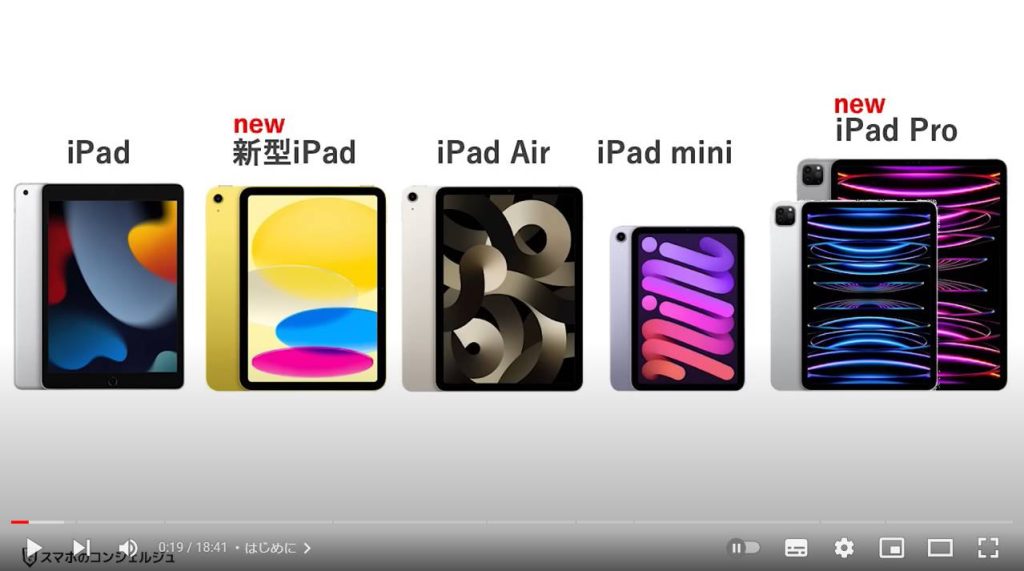
私たちスマホのコンシェルジュでは、豊富な指導実績をもとにスマートフォンの使い方等に関しての動画を配信しております。
より多くの方に親しんでいただけるよう、優しい解説を心がけております。
よろしければ「チャンネル登録」をいただけますと幸いです。
概要欄に当動画の目次も配置しておりますので、そちらから気になる箇所を選んでご視聴いただくことも可能です。
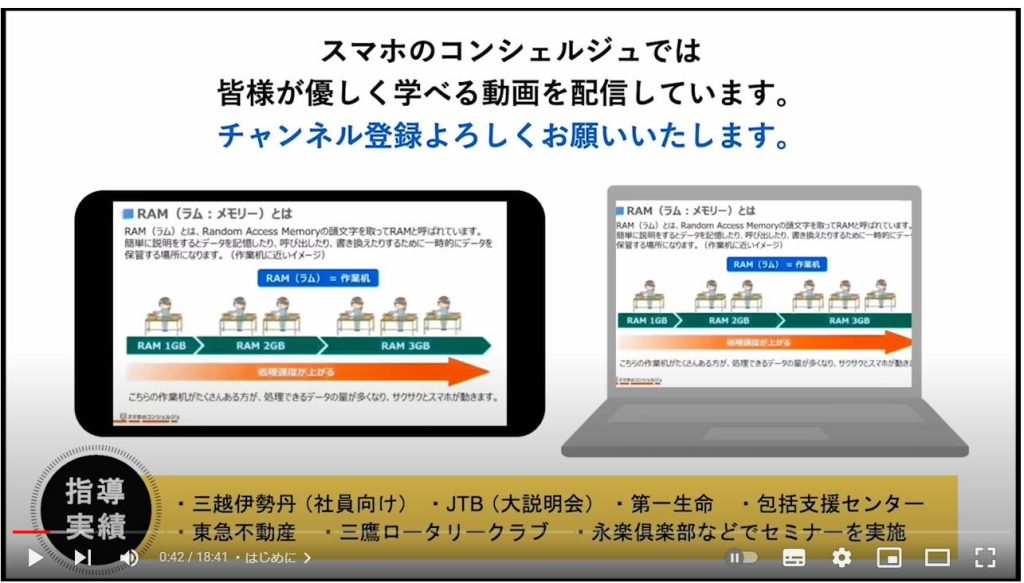
【目次】
1.iPad全体の特徴
2.Apple Pencilの世代についての注意
3.iPadと新型iPad
4.iPad Air
5.iPad mini
6.iPad Pro
7.価格表
8.まとめ
先日、iPadに新しく二つのモデルが発売されました。
一つは新型iPad、もう一つは新型iPad Proです。

これでAppleの公式サイトでラインナップされているiPadはサイズ違いも含めると6種類となり、何が何だかよくわからない状態となっています。
まずは一旦、今回発売されたモデルも含めて、モデル一覧を簡単に整理してみます。
まずは基本のiPadです。
名称もただのiPad、なので、他のモデルと区別するために無印iPadと呼ばれることが多いです。
2010年に初代が発売され、これが第9世代目となるモデルでした。
iPadの上位モデルとしてiPad Airがあります。
アップル製品において「air」というネーミングは軽さを優先したモデルにつけられるイメージがありますが、現状iPadにおいてはそういうわけでもなく、全体的に無印iPadよりも高性能となっています。
最上位のモデルとして、iPad proというモデルがあります。
高性能版をproとするのはiPhoneと同じ名前のルールですね。
こちらは画面サイズが大小二種類あります。
また、サイズが飛び抜けて小さいiPad miniというモデルも存在します。
そして最近新しく発売されたのが無印ipadとiPad Proの新型です。
無印iPadは大きくデザインの変化があり、これまで無印iPadの伝統だったホームボタン付きで枠の太いデザインがついに刷新され、他のiPad達と似たデザインとなりました。
ただし9世代のiPadも引き続き販売されていますので、ホームボタン派の方はこちらを選択することとなります。
iPad Proは中のチップがより高性能なものに置き換えられました。
ということで現在販売されているのはこれらのモデルとなっています。
どれも見た目はほとんど同じで、違いがわかりづらいものもありますので、ご自身にちょうどいいものを考えてみましょう。
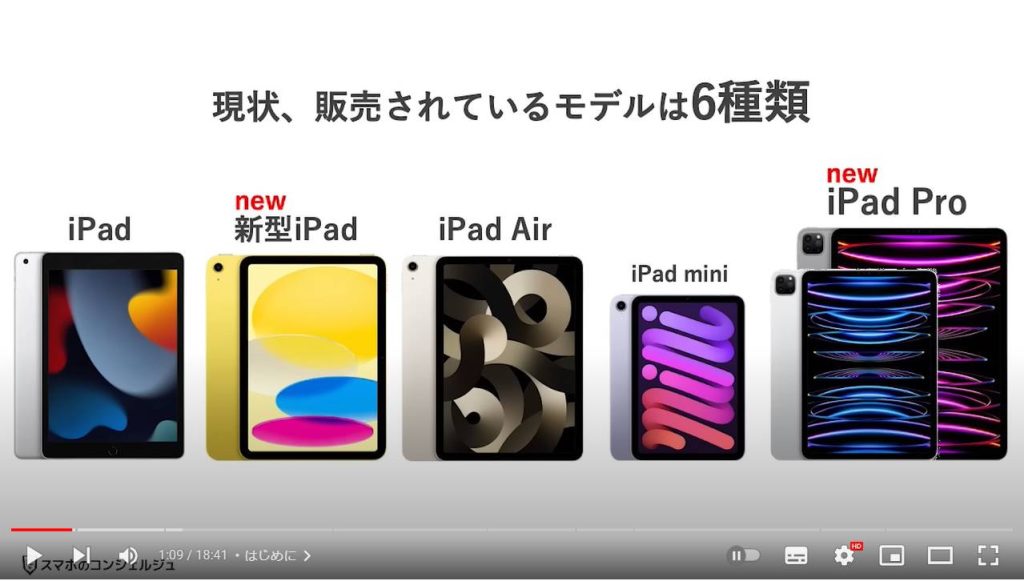
1. iPad全体の特徴
まずこれらiPad全体で共通している特徴を整理しておきます。

まずOSというiPhoneで言うところのiOS、Android機で言うところのAndroidは「iPadOS」というiPadのために設計されたものが搭載されていますが、基本的にほぼほぼiOSです。
なので画面構成や基本的な操作方法はiPhoneと共通するところが多いです。
かと言ってAndroidのかたにとって何か不便なことがあるかというとそんなことはありませんのでご安心ください。
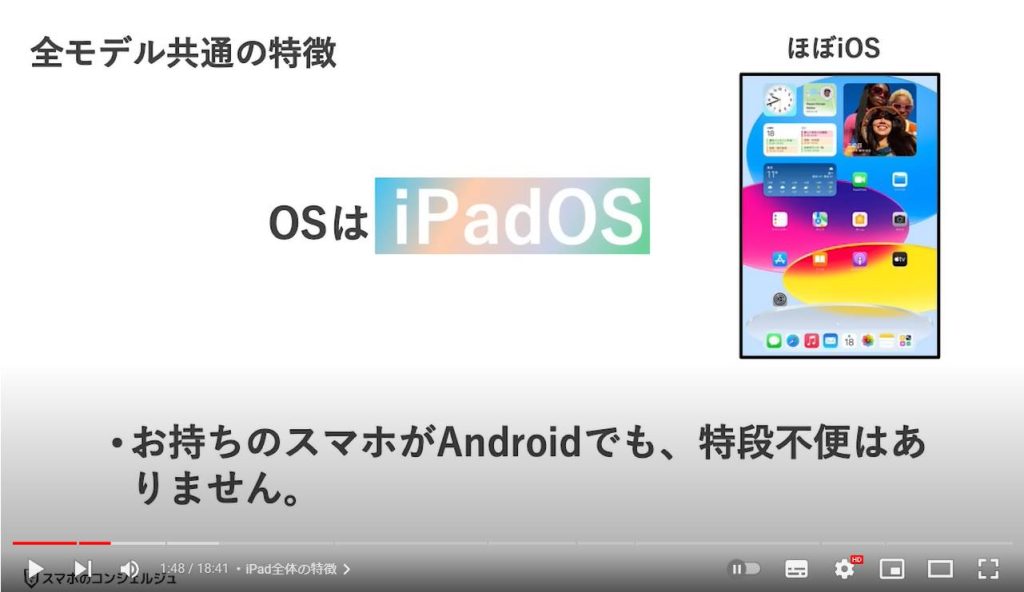
利用できるアプリもiPhoneAndroidとほとんど同じです。Gmail、googleフォトなどのgoogle系のアプリなどももちろんスマホと同じアカウントで利用できますので、同期しながら使うことができます。
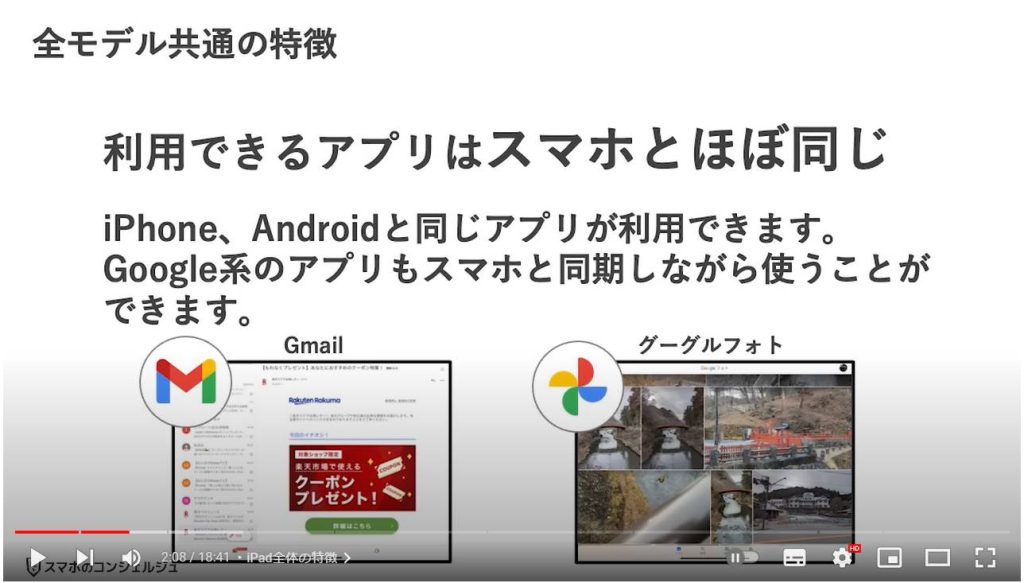
2. Apple Pencilの世代についての注意
iPad最大の特徴の1つとして、Apple Pencilで絵を描いたり文字を書いたりすることができます。
このために購入する方も多いかと思います。
このペンは正確に筆跡や筆圧を感知してくれ、紙に書くのと変わらない書味です。
純正のメモアプリに手書きでメモを取れるのはもちろん、写真やPDFファイルにペンで書き込みをしたり、多数リリースされている絵画、イラスト用のアプリを使って本格的に絵を描くといった使い方が可能です。
プロのイラストレーターなども仕事道具として使用する品質となっています。

•Apple Pencilは第1世代と第2世代とがあります。
どちらもiPadとBluetooth接続して利用します。
第一世代は円柱状、第二世代はすこし角をもたせたデザインです。
この二つ、使いやすさに結構差が有ります。
•第1世代ペンシルの充電方法は、上部のキャップを外して、中にあるライトニング端子をiPadに差し込んで充電する、というお世辞にもスマートとはいえないものでした。
•第二世代はマグネットで iPad 側面にカチャッとくっつけて充電やペアリングを行います。
またこの辺をダブルタップすることで特定の操作を呼び出すという機能も追加されており、第2世代のほうが圧倒的に使い勝手が良いものとなっています。
•厄介なことに第一世代と第二世代で互換性が全く無いので、iPadの種類によってどちらか一方しか使えません。
ここは間違えないよう注意する必要があります。
現行モデルでいうと、無印iPadは第1世代、それ以外は第2世代のペンシル対応となっていますが、それぞれの過去の世代においては第1世代の対応となっている場合があります。
•価格は第一世代が14880円、第二世代が19880円と、アップルのアクセサリらしくどちらもなかなか高価です。
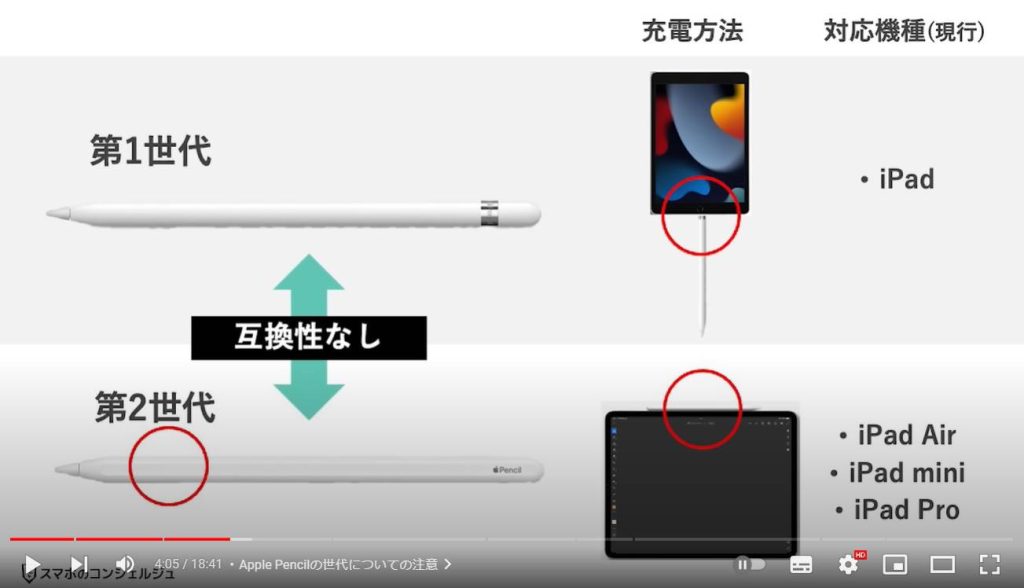
Bluetoothキーボードも接続できますので、形上はパソコンに近い形で利用することが可能です。
純正でケースと一体型のキーボードも用意されています。
意外にもマウスも接続可能です。
ただ、パソコンを使い込んでいる方にとってはそもそものOSの振る舞いやアプリの動作が異なるので、完全にパソコンの代わりにできるものではありません。

どのモデルにも、Wi-Fiモデルとセルラーモデルというものがそれぞれ用意されています。
見た目はほぼ同じですが、セルラーモデルにはSIMカードを差し込むことができ、スマホと同じくキャリアなどと契約すればそれ単体でモバイルデータ通信を行うことができます。
Wi-FiモデルはWi-Fiを利用することでしかインターネットに接続できません。
後ほど一覧で見てみますが、セルラーモデルのほうが本体価格自体も少し高価です。
スマホのテザリングを用いれば実質どこでも通信可能ですので、必ずしも高い本体代金や月額費用を払っセルラーモデルを選ぶ必要性は決して高くありません。

またマックブックとの相性も良く、iPadをパソコンの追加の画面として利用することも可能です。
二つの画面の間でマウスカーソルも自由に行き来させることができます。
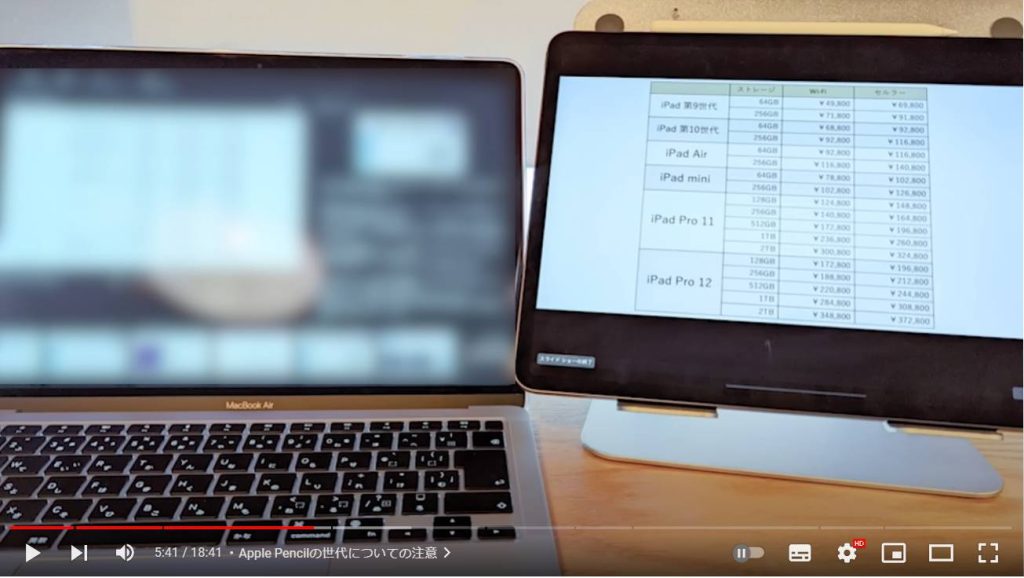
3. iPadと新型iPad
それでは各モデルの特徴と違いを見ていきましょう。
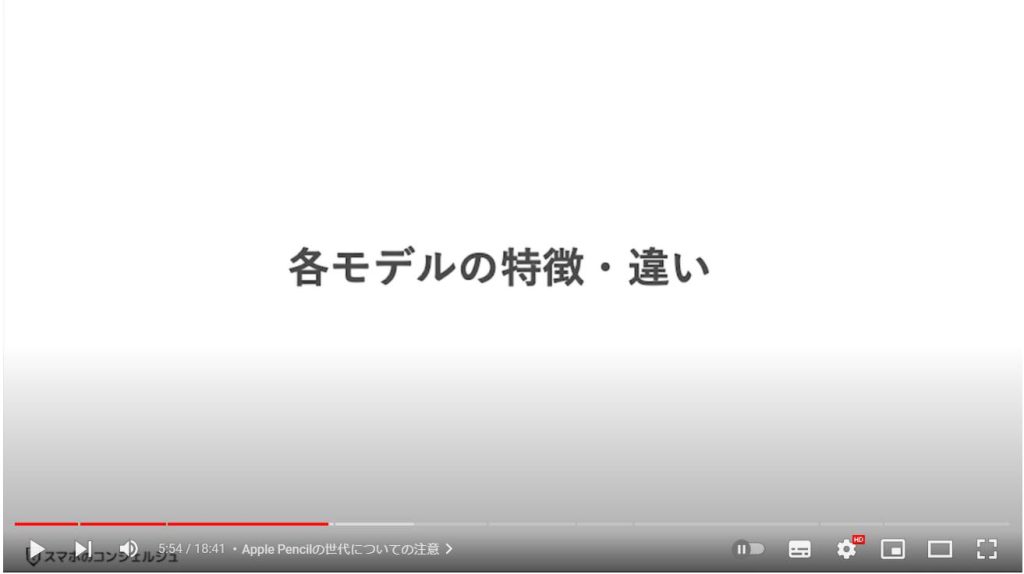
まず基準となる無印iPadですが、第9世代がホームボタンあり、先日発売の第10世代になってようやくホームボタン無しの今風デザインとなりました。
カラーバリエーションも、入門機らしくポップで可愛らしいカラーリングが用意されました。
第9世代も引き続き併売されます。
画面サイズはそれぞれ10.2インチ、10.9インチで、本体サイズはほぼ変わらないながら額が狭くなったことで新型のほうが画面サイズが大きくなっています。
処理性能を司るチップはA13とA14です。
A13はiPhone11に搭載されていたチップですので、現在でもこれで十分な性能を持っています。
二つともロック解除などは指紋認証で、新型は上部の電源ボタンが指紋認証も兼ねるようになりました。ストレージは最大256GBで同じです。
価格は第九世代が49800円から、第10世代が68800円からとなっており、ずいぶん高くなってしまいました。
端子はライトニングからようやくType-Cに変更となりました。

この第10世代iPadは入門機ながら新型らしいデザインと十分な性能を持っていますが、先日の発売以来、よくない意味で話題になっているのが、Apple Pencil の対応です。
10世代は端子がType-Cになりつつもなんと対応するペンシルは第一世代となっています。
つまり第一世代ペンシルのライトニング端子は本体に差すことができません。
つまり、充電の際に何かアダプターを使う必要があります。
さらに充電用にこうしたアダプターがついてくるのかと思いきや、用意されているアダプターは片側がライトニングの差し込み口、もう一つはType-Cなのですが、こちらも差し込みの口という謎の仕様です。
つまりまずType-Cケーブルを iPad に差し込み、それをアダプタと繋ぎ、そのアダプタにペンシルをつなぐという奇っ怪な方法での充電となっています。
iPad Air との差がなくなってしまい、高価格モデルが売れなくなってしまうのを防ぐためや、第1世代ペンシルをもう少し売りたいがためにわざわざこのような仕様にしてきたのではないかと勘繰ってしまいます。
既存の第一世代ペンシル利用者への配慮や、現在教育の現場でもiPadが活用されており、新型になってもそちらとの互換性を守るため、ということもあるのかもしれません。
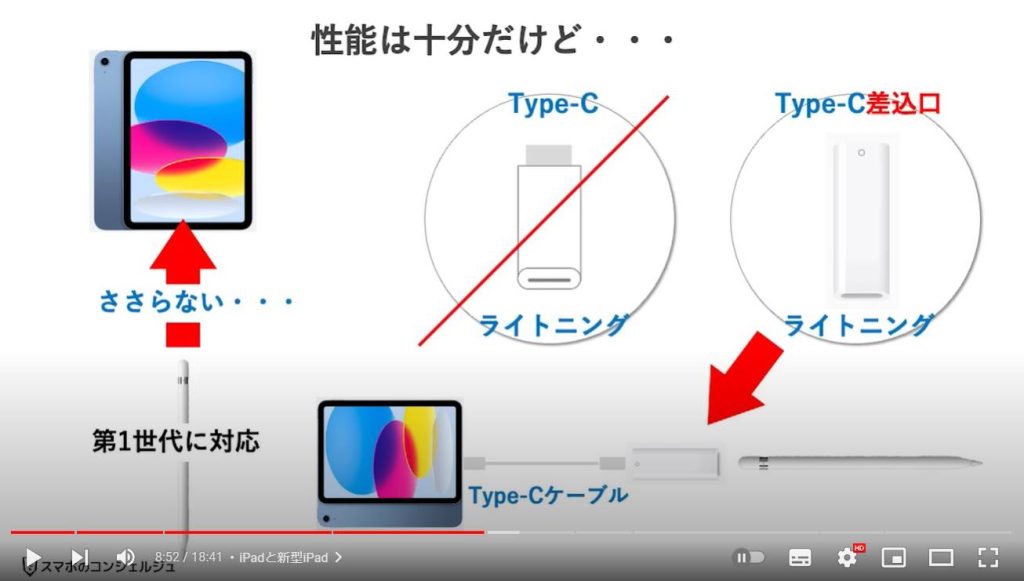
4. iPad Air
次にiPadAirです。
現行モデルは第5世代目となっています。
全体的に無印iPadよりも高性能なモデルとなっています。
M1というアップルのパソコンにも搭載されているチップが内蔵されており、パソコン並みの性能というのが比喩ではなく現実のものとなりました。
ただこの処理性能を以って何をするのか、というのはiPadシリーズの当面の課題となっています。
Apple Pencilも第二世代対応で、側面にペンシルを貼り付けて充電やペアリングが可能です。
認証方法はこちらも指紋認証となっています。
値段は新型無印と比べてもやはり高額で、直近では92800円からとなっています。
少し前までは72800円だったのですが、どんどん値上げされてしまっています。
ディスプレイのサイズは無印iPadと同じですが、すこし仕様が異なっています。
原理上、タッチパネルのガラス表面とディスプレイの表示面には少し距離があるため、ペンシルを当てたときには少しだけズレたところに描画されるような振る舞いとなります。
airは「フルラミネーションディスプレイ」という仕様になっていて、ディスプレイとカバーガラスの隙間が限りなく小さくなるように設計されており、ペンの接地面と引かれる線の間にズレを感じません。ペンの使い心地に差が出るところなので、ペンを多用する方はご留意ください。

5. iPad mini
iPadを手のひらサイズにしたものがiPad mini です。
8.3インチとiPhoneとiPadの中間ほどのサイズで、画面は大きくて見やすいけれど取り回しも効く、という人気のモデルです。
参考までに他のiPhoneの画面サイズです。
内蔵されているチップはA 15バイオニックとiPhone13proや14と同じものです。
圧倒的に小さいという以外、他の仕様はAirに似ています。
他の iPad に比べてうんと小さいためか、キーボード付きカバーなどのアクセサリーは純正品が用意されていません。
画面サイズの割にairとの価格差がそこまで大きくない点や、iPhoneも6.7インチとかなり大きめのものがある点などを考慮すると少し選びづらいモデルですが、今までのこれ以外にもiPadを以ったことがあるという方は、結局これが一番ハマった、とおっしゃる方も多い印象です。

6. iPad Pro
最後にiPad Proを見てみましょう。iPhoneと同様、iPadも最上位モデルにはProとネーミングされています。
大型のディスプレイと強力な処理性能を誇るモデルです。
画面サイズは11インチと12.9インチの2種類です。2015年に12.9インチが最初にiPad Proとして登場し、小さい方は9.7インチや10.5インチなどの画面サイズを彷徨って、2018年にようやく現状の12.9インチと11インチというラインナップになったため、大変厄介なことにこの二つでも世代表記に差があります。
最新版は11インチが4世代目、12.9インチが6世代目となっています。中古で購入する際などは注意しましょう。
今回の刷新で、M2というM1チップの次の世代のチップが搭載されましたので、Proの名の通り処理性能は全iPad中最強、となります。
ストレージはなんと2TBまで用意されていますが、どのストレージを選ぶかによってメモリが異なります。ただしこれにより実感できる違いが生まれるほどではないかと思います。
iPadで唯一リフレッシュレートが高くなっているため、画面がよりスムーズにぬるぬると動くように見えます。Appleではこれを「ProMotionテクノロジー」と呼んでおり、iPhoneでもProシリーズにのみ搭載の技術です。これの恩恵により、ペンの筆跡に対する表示の追尾もよりスムーズになります。
もちろんフルラミネーションディスプレイですので、書き味はかなり紙に近いものがあります。
また、11インチと12.9インチではディスプレイの品質に差があります。
12.9インチのパネルではディスプレイのバックライトがミニLEDと呼ばれる方式を採用しており、画面全体にわたって細かく光の調整が可能で高いコントラストを再現できるとしています。
このminiLEDパネルを搭載したものは12.9インチのiPad Proのみとなっています。ただしあくまで液晶パネルです。
iPhoneも含めて、スマホやAndroidタブレットでは液晶ではなく有機ELが主流になりつつある中、AppleはiPadにおいて頑なに液晶ディスプレイを採用しています。
そのうち有機ELに切り替えてくるという噂は以前からありますが、なかなかその気配は見られません。
•ロック解除等の認証はFace IDです。指紋認証は搭載していません。
•カメラのユニットは他のiPadに比べて大きくなっており、iPhoneと同じように画角の異なる2つのカメラが搭載されています。
•が、写真を撮るにはスマホのほうが断然優秀なのでiPad Proを選ぶ大きな理由にはなりづらい点です。Appleも画質に関してはあまりアピールしてきません。
価格はどちらも非常に高価で、特に12.9インチは172,800円からとなっています。
以上が現行の全モデルとなります。

7. 価格表
それぞれ価格も確認しておきましょう。
こまかくて申し訳ありませんが、こちらが一覧表です。
価格を決めるのはモデルとストレージ、また、Wi-Fiのみ版かセルラー版かで価格が異なります。
iPad Pro以外は、64か256GBのストレージが選べます。
64GBだと心もとないので、128GBが選べればいいのですが、なぜか飛ばされています。
iPad Proは5種類もストレージが選べ、最大で2TBというかなりの大容量を選択することも可能です。
ただし30万円オーバーというとんでもない価格となります。
Wi-Fi版とセルラー版での価格差は一番上のiPad以外は、セルラー版にすると24000円上がります。
無理にセルラーを選ぶ必要性はあまり高くありません。
iPad第10世代からiPad miniまで、64GBから256GBにした時の価格差は24000円となっています。
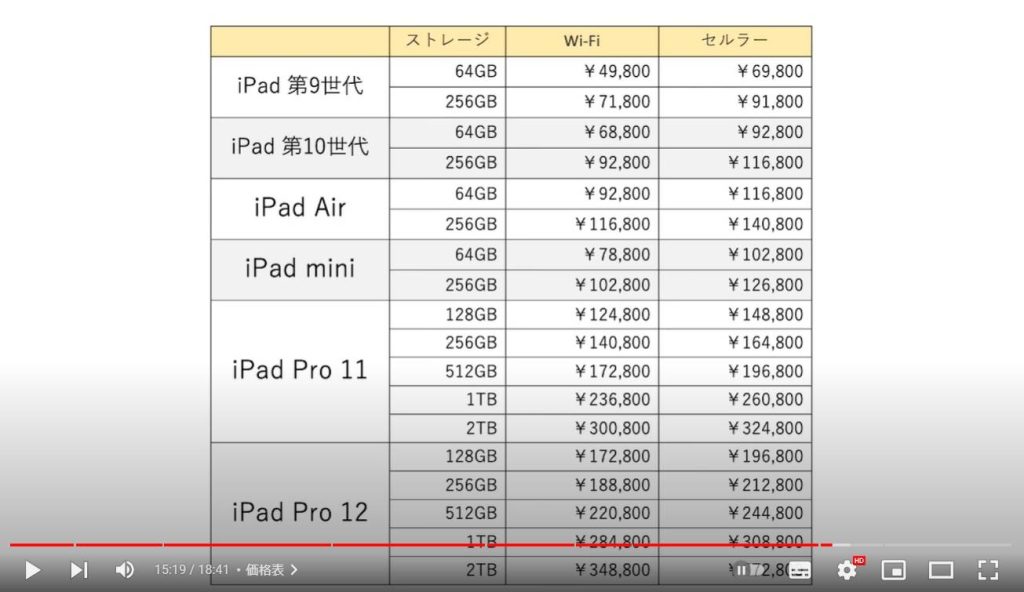
8. まとめ
最後に改めておさらいしておきましょう。
一昔前に比べて価格が飛び抜けてしまったproは、なかなか選択肢に入りづらいかと思います。
初めてのiPadとしては、無印iPad第9世代でほとんどの方は十分です。
逆に、パワーアップはしましたが、Apple Pencilの運用が面倒になり価格も上がってしまった新型無印iPadはAirと悩むところです。
価格差も24000円でどうせなら高い方、と思そうで思えない、というところかもしれません。
iPad miniはiPadを既に所有したことがあるものの、思ったより使わなかったなという方は大きさがネックになっている可能性がありますのでおすすめです。
おもちのスマホの画面サイズが6インチ未満と小さめの方の方が良さを感じやすいかと思います。
また、当動画では割愛させていただきましたが、iPadOS16が登場しています。
さまざまな機能が追加されましたが、一部の機能に対応機種が限られるものがあります。
ステージマネージャーというパソコンのようなマルチタスク機能を実現するモードで、これはairとproでしか動作せず、 さらにAirは現行のモデルである必要があります。
個人的にはステージマネージャーはまだすごく有用なものだとは感じませんでしたが、こうしたiPadの進化も含めてしっかり使っていきたいという方はまずはAirにしておくのが無難かもしれません。
現時点では処理性能を持て余している感はありますが、その分長く利用できます。
以上、現在、モデルが乱立状態となっているiPadについて整理してみました。
興味をお持ちの方にとって何か参考になる点が少しでもあれば幸いです。
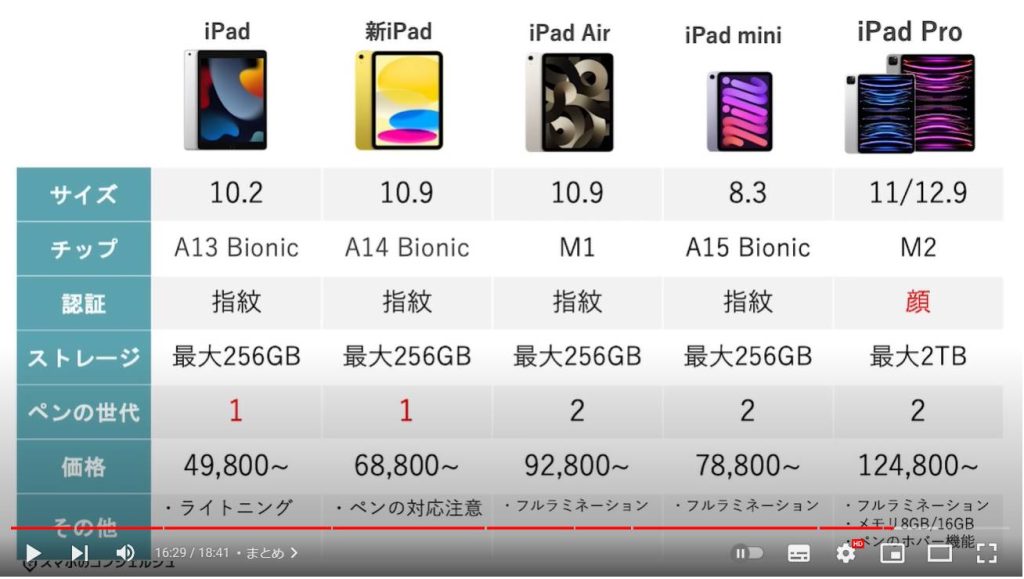
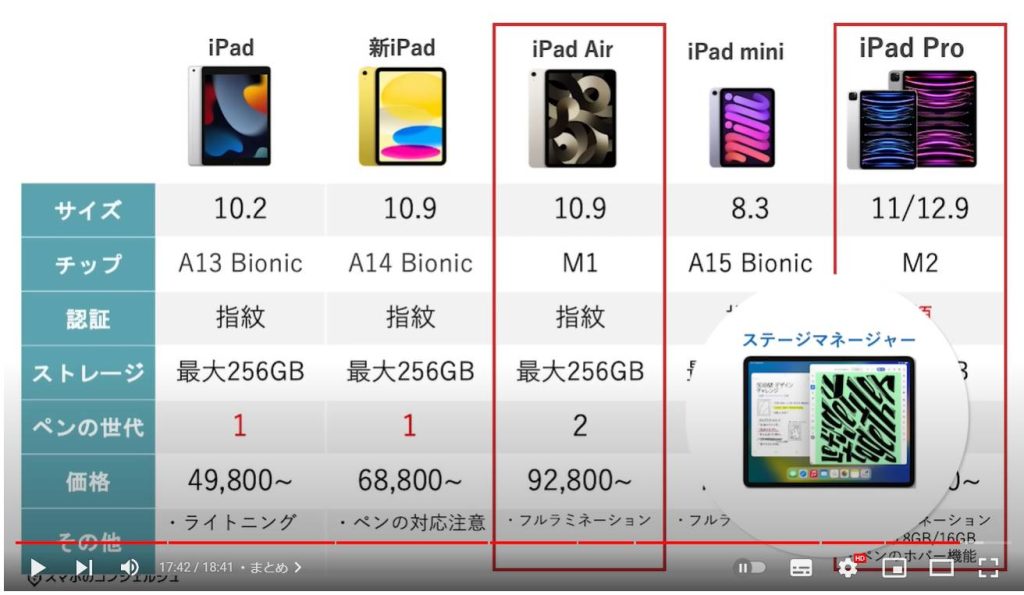
当動画は以上となります。
最後までご視聴いただきありがとうございました。
よろしければ「チャンネル登録」をいただけると幸いです。
また、「メンバーシップ」にて弊社動画のテキスト版も配信しておりますので、よろしければ是非ご登録ください。
それでは、次の動画でもよろしくお願いいたします。
「【iPad入門】まずはここだけおさえておこう!きちんと学ぶタブレットの基本のキ」もご参照ください。
「【今買うべきAndroidはコレ】2022年最新版!Androidスマホの選び方とオススメ機種」もご参照ください。
<指導実績>
三越伊勢丹(社員向け)・JTB(大説明会)・東急不動産(グランクレール)・第一生命(お客様向け)・包括支援センター(お客様向け)・ロータリークラブ(お客様向け)・永楽倶楽部(会員様向け)等でセミナー・講義指導を実施。
累計30,000人以上を指導 。
<講義動画作成ポイント>
個別指導・集団講座での指導実績を元に、わかりやすさに重点を置いた動画作成
その他の講義動画は下記の一覧をご参照ください。
<その他>
オンラインサポート(ライブ講座・ZOOM等でのオンライン指導)とオフラインサポート(出張指導・セミナー形式のオフライン指導)も実施中。詳しくはメールにてお問い合わせください。
【全店共通】
03-5324-2664
(受付時間:平日10時~18時)